Своч ще зареди Прозорец 7 процесор: Решаване на проблеми
Потребителите на седмата модификация на Windows много често срещат проблем, когато определен процес на Windows 7 Svchost.exe зарежда процесора. Решението на проблема, както се оказа, лежи на повърхността. Все пак, за да се определи какво точно се използва вид процедура за коригиране на ситуацията, първо трябва да се разбере, че е е компонентите на свързаните с тях услуги, процеса и, тъй като блокирането на някои от тях може да предизвика не само OS неправилна работа, но също така и появата по-неприятни симптоми (дори не се изключва син екран).
съдържание
- Svchost: Какъв е този процес?
- Защо виждате твърде много процеси със същото име в диспечера на задачите?
- Windows 7: svchost зарежда процесора 100%. Защо?
- Windows 7: svchost (netsvcs) ще зареди процесора: решение за бързо намаляване на товара
- Системно сканиране за вируси
- Отстраняване на проблеми с актуализацията на системата
- Деактивиране или спиране на свързани услуги
- Коригиране на проблемите с тунелния адаптер
- Почистване на системата от боклука
- Проблеми с superfetch
- Обобщени резултати
Svchost: Какъв е този процес?
Тъй като проблемите на увеличеното натоварване от тази услуга най-често се наблюдават в Windows 7, а в системите на по-късни версии почти няма, при разглеждане на всички аспекти ще започнем от седмата промяна.

Какъв е този компонент, че консумира толкова невероятно количество системни ресурси? Тази специализирана средства за започване на системните програми и от потребители, които се казва, че разработчиците от Microsoft, на теория, трябва да се намали натоварването на системата при стартиране на програми и изпълними компоненти, например, представени под формата на динамични библиотеки връзка стартиране изпълним компонент като допълнителен обекти в основната памет.
На по-прост и разбираем език в Windows 7 самата система не е необходимо да изпълнява всяко приложение като отделен процес, защото използва само един основен компонент, който започва всички програми, сякаш е свързан с него. Процесът Svchost е вид междинен мост между стартираната програма и основния системен компонент, отговорен за нейното стартиране. Това означава, че всички стартиращи програми и процеси чрез този компонент са свързани с една услуга за стартиране.
Защо виждате твърде много процеси със същото име в диспечера на задачите?
Основната услуга за стартиране в същия "Мениджър на задачите" обаче не се показва. В него можете да видите само едни и същи процеси Svchost, които в обичайното състояние на бездействие могат да бъдат от порядъка на четири, и ако има изпълнени програми - и повече.
Така че, ако Svchost зарежда процесора и паметта, Windows 7 в момента обработва твърде много активни приложения на фона (система) и потребителски приложения. Но много от тях могат да бъдат доста източник на ресурси (да се вземе поне AutoCAD или програми за обработка на видео в реално време). В такива ситуации, обикновено в Windows 7 Svchost зарежда процесора с 50% (може би малко повече). Ако се забелязват пикови натоварвания, когато операционната система виси и спира да реагира на каквито и да е действия на потребителя, е необходимо да разберете причините за това.
Windows 7: Svchost зарежда процесора 100%. Защо?
Що се отнася до самите причини, те могат да бъдат доста, и не винаги такива ситуации могат да бъдат предизвикани от системни повреди (въпреки че, за съжаление, те не са без тях).

Но обратно към ситуацията, когато Windows 7 Svchost.exe зарежда твърде много процесора. Най-вероятните причини за това явление са следните:
- краткосрочни неуспехи на системните процеси;
- вирусна инфекция;
- проблеми с услугата за актуализиране на системата;
- твърде много или неуспехи на свързаните с тях услуги и системни компоненти;
- неправилна работа на тунелния адаптер;
- Проблеми с компонента на SuperFetch;
- голямо количество компютърни боклуци.
Списъкът съдържа само основните аспекти, които ще бъдат разгледани допълнително. И за ситуации, при които процесорът е доставен в Windows 7 Svchost.exe, решението за всеки отделен случай ще бъде предложено точно въз основа на основната причина за подобна безпристрастна ситуация. Но за всичко в ред.
Windows 7: Svchost (netsvcs) ще зареди процесора: решение за бързо намаляване на товара
Много потребители съвсем с право смятат, че можете да намалите натоварването в най-простия случай, като завършите всички процеси на Svchost в Task Manager. Да, наистина можете да го направите. Но в този случай това е само временна мярка (и в присъствието на вируси - не помага изобщо).
Същото важи и за обичайното рестартиране на операционната система. След рестартиране на увеличеното потребление на ресурси, разбира се, няма да има, но самият процес под формата на четири (поне) изпълними файла в "Мениджъра на задачите" все още ще присъства. Този системен компонент се зарежда автоматично със системата и не може да бъде деактивиран чрез стандартни методи, например чрез менюто "Стартиране".
Системно сканиране за вируси
Но има ситуации и по-лоши. Да предположим, че в Windows 7 Svchost зарежда процесора. Какво ще стане, ако потребителят вижда в "Мениджъра на задачите" десетина линии и линия с връзка към същия изпълним файл, а натоварването на процесора достига максималните пикови стойности?
Очевидно е, че това е първият знак за атака на вируса, тъй като много от заплахите се маскират точно под системния процес и са в състояние едновременно да изпълняват няколко свои копия. Това ще изисква ръчна намеса на потребителя с пускането на мощна преносима програма за дълбоко сканиране на компютъра за вируси.

Най-добре е да използвате скенер Dr. Web CureIt!, Но най-добрият вариант е да заредите от сменяем носител с помощта на помощната програма на Kaspersky Rescue Disk. Тази програма е абсолютният лидер, тъй като тя започва преди натоварването на операционната система, тя може да открива и неутрализира заплахи, дълбоко засегнати не само в операционната система, но и в RAM.
Определете, че избраният процес се отнася конкретно до вирусната заплаха, можете да използвате допълнителния атрибут на потребителското име. Може да има само две от тях: NETWORK SERVICE или LOCAL. Ако потребителят наблюдава друго описание, заключението е очевидно: това е вирусът, прикрит като оригинален процес. По принцип, преди да използвате антивирусните помощни програми, можете да осъществите достъп до директорията на местоположението на придружаващия процес файл чрез PCM и, ако е възможно, да го изтриете ръчно.
Отстраняване на проблеми с актуализацията на системата
Но вирусите не винаги са причината, че в Windows 7 Svchost (netsvcs) зарежда процесора. Това често се дължи на неизправности на самостоятелния инсталатор на актуализации ("Център за актуализиране").
Например, някои пакети бяха повредени по време на зареждане. Така се оказва, че системната услуга се опитва да я зареди (в същото време започва процесът Svchost, съответстващ на нея), но няма резултат. От друга страна, самият "Център за актуализиране" може по някаква причина да работи неправилно. Може да е необходимо рестартиране.

В този случай първо се извиква секцията за услуги (services.msc), в която трябва да намерите съответния компонент, да влезете в секцията за редактиране, да спрете услугата и да зададете за нея забранения тип стартиране. След това системата трябва да рестартира и да активира отново услугата с автоматичния старт.
Деактивиране или спиране на свързани услуги
Ако нито един от предложените не работи, но в Windows 7 ще се изпращат Svchost процесор, решението може да бъде да се гарантира, за да видите какви процеси се сравняват изпълним файл, а вероятно и да ги изключите.
Тя използва една и съща "Task Manager", в която над RMB за всеки процес трябва да се търси в услуга, отидете на основната секция, както и временно да деактивирате всички процеси, тъй като е доказано, просто по-горе.
Коригиране на проблемите с тунелния адаптер
Нечесто, но понякога може да има нестандартни ситуации, свързани с работата на т.нар тунелен адаптер. Това се дължи на неправилната му работа в Windows 7, че Svchost зарежда процесора. Решението е да се настроят неговите параметри или дори да се изключи напълно.

За да направите това, най-добре е да използвате командната конзола, наречена чрез менюто "Стартиране", с командата cmd. Освен това в конзолата са описани линиите, показани на изображението по-горе, и след тяхното изпълнение компютърната система е напълно рестартирана.
Почистване на системата от боклука
Има по-прост проблем, но същото обсесивно. Ако Windows 7 Svchost натоварване на процесора, решението може да бъде по някакъв начин свързан с компютър отломки, например, част от липса на свободно място за нормалното функциониране на операционната система (обикновено системния дял се препоръчва да се запази свободен приблизително 10% от общия ).

За начало можете да почистите диска със стандартен инструмент, ако имате достъп до свойствата на секцията чрез менюто на PKM в Explorer. От друга страна, някои остатъчни файлове не се изтриват по този начин след деинсталирането на програмите. Но да ги откриете сами по себе си е доста проблем. Като алтернатива можете да използвате специални програми - почистващи средства или оптимизатори (CCleaner, Advanced SystemCare, Glary Utilities или нещо подобно).
Проблеми с SuperFetch
Една от най-често срещаните ситуации, много експерти наричат проблеми с услугата SuperFetch. За да я деактивирате, можете да използвате горепосочените методи, като въведете данни в секцията за услуги, спирате процеса и променяте начина на стартиране.

Най-честият проблем обаче не е дори това, но в препълването на съответната директория Prefetch, която се намира в основата на системата. Това е така, защото в Windows 7 Svchost зарежда процесора. Решението е най-просто: ръчно изтриване на директорията, завършване на всички процеси Svchost.exe в "Task Manager" и рестартиране. След рестартирането не е необходимо отново да активирате отново услугата с увреждания. По-голямата част от потребителите, е, като цяло, не е необходимо, и, освен всичко друго, е достатъчно "вълчи" по отношение на системните ресурси, което е слаби компютърни конфигурации и води до трагични последствия.
Ако в "Task Manager" наблюдава процеса на активиране с името на изпълнимия файл wuauclt.exe, трябва да намерите директория SoftwareDistribution (в главната директория на операционната система) и да изтриете всички подпапки и файлове, и след това, както обикновено, за да направи рестарт на компютъра. Също така можете да преименувате оригиналната директория, като й придадете име с добавянето на ".old" и рестартирате веднага, дори и без да го изтривате.
Обобщени резултати
Това е всичко, както и основните причини за появата на увеличени натоварвания на процесора и RAM, както и основните методи за тяхното премахване. В известен смисъл, обаче, веднага да кажем, което провокира такова явление, е много трудно. Със сигурност това може да се направи само с вирусна инфекция или в случай, че дори ръчната проверка на актуализации или тяхната инсталация не работи в "Център за актуализации". Във всички останали случаи ще трябва да изпълнявате всяко действие поотделно. С изключение на евентуални повреди или повреда на желязото (по-специално, това се отнася за RAM ламелите), поне една техника, но в никакъв случай ще има положителен ефект.
Просто в случай, много експерти препоръчват изчистване на регистъра на събитията на системата, в която се съхраняват LOG файловете. Можете да го наречете чрез конзолата "Run" с string eventvwr, след това използвайте елементите за почистване за секциите за приложения, система, сигурност и инсталация чрез RMB. В края на всички действия, системата трябва да се рестартира без провал.
Ако предложените методи не работят по някаква причина, в Safe Mode може да се извършат идентични действия, като се натисне в началото на F8.
 Защо svchost exe зарежда процесора
Защо svchost exe зарежда процесора Защо Своч изпрати системата и как да реши проблема?
Защо Своч изпрати системата и как да реши проблема?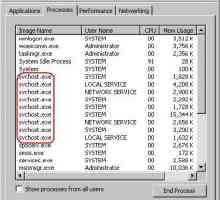 Svchost exe: какво е svchost exe и за какво отговаря този процес? Проблеми с натоварването на…
Svchost exe: какво е svchost exe и за какво отговаря този процес? Проблеми с натоварването на… GTA 4: Системни изисквания за Windows 7 и други системи
GTA 4: Системни изисквания за Windows 7 и други системи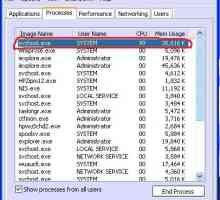 Svchost ще зареди паметта на Windows 7. Процесът svchost.exe ще зареди системата
Svchost ще зареди паметта на Windows 7. Процесът svchost.exe ще зареди системата Taskhost.exe: какъв е този процес, мога ли да се отърва от него?
Taskhost.exe: какъв е този процес, мога ли да се отърва от него? Taskhost система услуга: какво е това?
Taskhost система услуга: какво е това?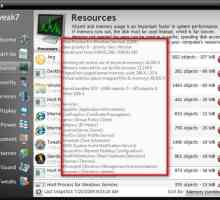 Процес на хостване на услугите на Windows. Какво е това: основните понятия
Процес на хостване на услугите на Windows. Какво е това: основните понятия Задача Прозорец за хост: какво е това? Основни понятия и принципи на работа на процеса
Задача Прозорец за хост: какво е това? Основни понятия и принципи на работа на процеса Windows Modules Installer Worker ще зареди процесора: какво трябва да направя?
Windows Modules Installer Worker ще зареди процесора: какво трябва да направя? Svchost.exe netsvcs ще зареди Windows 7. Как да се реши проблемът?
Svchost.exe netsvcs ще зареди Windows 7. Как да се реши проблемът? Защо услугата TiWorker.exe зарежда процесора и как да се отърве от него?
Защо услугата TiWorker.exe зарежда процесора и как да се отърве от него? Conhost.exe - системен процес или вирус?
Conhost.exe - системен процес или вирус?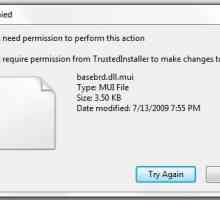 TrustedInstaller Windows 7 - какво е това? Как да изтриете файлове, защитени от TrustedInstaller
TrustedInstaller Windows 7 - какво е това? Как да изтриете файлове, защитени от TrustedInstaller Системата не намира gpedit.msc. Windows 10: как да се определи ситуацията с най-простите методи?
Системата не намира gpedit.msc. Windows 10: как да се определи ситуацията с най-простите методи?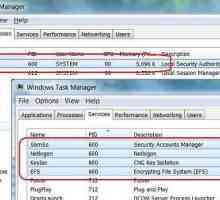 Service Lsass.exe ще достави процесора (Windows 7): каква е причината и как да се реши проблема?
Service Lsass.exe ще достави процесора (Windows 7): каква е причината и как да се реши проблема?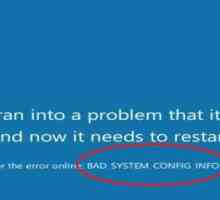 Син екран със спиращ код BAD_SYSTEM_CONFIG_INFO: каква е тази грешка и как да я отстраните?
Син екран със спиращ код BAD_SYSTEM_CONFIG_INFO: каква е тази грешка и как да я отстраните? Задача Host Windows: какъв е този процес и мога ли да се отърва от него?
Задача Host Windows: какъв е този процес и мога ли да се отърва от него? Системата прекъсва Windows 10
Системата прекъсва Windows 10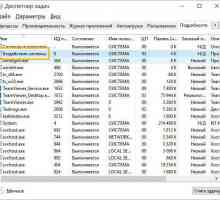 Process Process Idle Process ще зареди процесора: всичко е толкова лошо?
Process Process Idle Process ще зареди процесора: всичко е толкова лошо? Странична лента: какво е и колко подходящо е да го използвате?
Странична лента: какво е и колко подходящо е да го използвате?